
微软日语输入法
大小:57.2MB
语言:简体中文
版本:电脑版
系统:WinAll
下载手机助手,可在手机助手中下载目标软件,下载更安全
微软日语输入法电脑版是微软开发的专业日文输入工具。微软日语输入法正式版采用了运行在Windows系统下的编码软件,将复杂的日语通过罗马字转换成“平假名”和“片假名”来输入。微软日语输入法还可以帮你们进行多种日语文字的输入,帮您同好友进行更好地交流。

微软日语输入法软件功能
1、点击键盘左上角的蘑菇键或点击控制栏,都可以轻松地进行设置
2、长按「あ/A」按键,可进行简单设置
微软日语输入法软件优势
1、微软日语输入法从菜单栏刷图标
2、文字与表情符号类型,转换表达
3、潜在能见度转换,预测学习功能
4、输入法光标皮肤色可以自由替换
5、存储域网络,可转换话题关键字
6、微软日文输入法支持三种输入习惯方式,联想输入功能
微软日语输入法安装步骤
1、在本站下载微软日语输入法,下载后你会得到一个.zip的软件包,解压它。之后你会看到如下界面:微软日文输入法32位版本、微软日文输入法64位版本两个文件夹,在这里大家选择一个合适的版本即可。
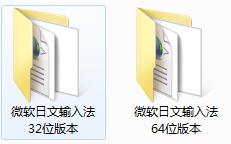
2、下面小编以32位微软日语输入法为大家继续讲解,64位版本的安装方法相同,可参考一下。首先打开那个32位版本的文件夹,之后双击ime32.msi运行它,等待程序自动安装就可以了。

3、微安装非常快,安装过程中请耐心等待。安装完成我们可以点击电脑的语言栏,这时就可以看到我们所安装的微软日语输入法了。
微软日语输入法使用说明
1 .日文输入法是通过 “回车(Enter)”确定日文,按“空格”选择“汉字”。
2.“っ”怎么打?:双打后一个假名的罗马字发音的第一个辅音,如“もっと”为“motto”。
3.“ん”怎么打?:打nn即可;
4.如何“コーヒー”中的“ー”:打“-”(减号)
5.小 “ぁ ぃ ぅ ぇ ぉ”打法: x+罗马读音, 例“ぁ”xa
微软日语输入法怎么切换平假名和片假名
CTRL+CAPS LOCK 为 切换至平假名
ALT+CAPS LOCK 为 切换至片假名
ATL+~ 为 切换至英文输入
在输入过程中平、片名切换:
F6 为平假名 F7 转换为片假名
快捷键
[Ctrl]+[K] :输入模式改为【ひらがな】
[Ctrl]+[P] :输入模式改为【全角カタカナ】
[Ctrl]+[O] :输入模式改为【半角カタカナ】
[Ctrl]+[U]、[Chr]+[;]:输入模式改为【全角英数字】
[Ctrl]+[L]:输入模式改为【标准半角英数字】
[Ctrl]+[I]:符号与文字的插入菜单
微软日语输入法使用技巧
日语输入法如何切换手写状态?
如果你想把日语输入法变换到手写状态,这时你可以将输入法切换到微软日语输入法,之后点击如下图所指位置图标,就能打开输入法的输入板了。
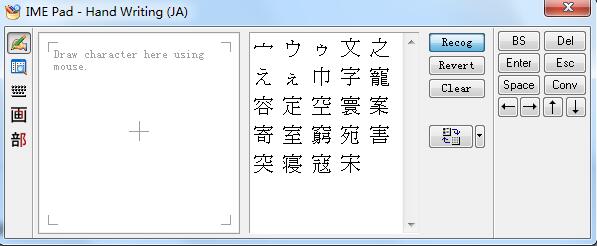
微软日语输入法常见问题
问:安装完微软日语输入法找不到怎么办?
答:一般来讲微软日语输入法安装完成会自动添加到语言栏中的,如果你发现你的语言栏中没有“JP日语”这个选项,那你可以尝试以下方法手动将日语输入法添加到语言栏中。
1、首先用鼠标点击语言栏的CH中文输入法右击选择设置。
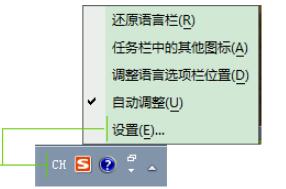
2、接着在设置面板中,我们可以看到有三个选项卡:常规、语言栏、高级键设置等。在这里我们将选项卡切换至”常规”,然后再右侧点击“添加”按钮;
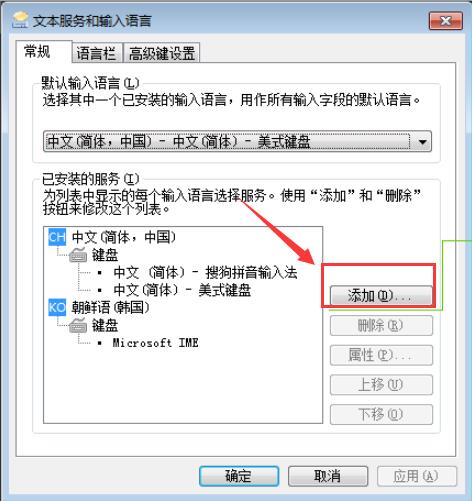
3、然后就会弹出一个“添加输入语言”对话框,在这里我们点击“日语”在日语下拉单中勾选“Microsoft Office IME 2010”,点击确定;
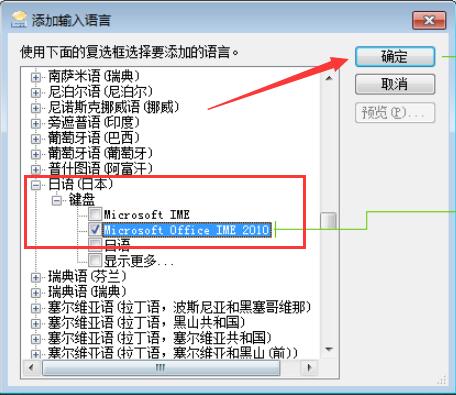
4、这时你再查看语言栏就能看到微软日语输入法了。
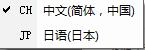
问:微软日文输入法怎么设置快捷键?
答:在桌面右下角语言栏中找到微软日文输入法,右键点击选择设置。
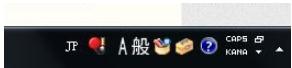
选择微软日文输入法,点击属性。
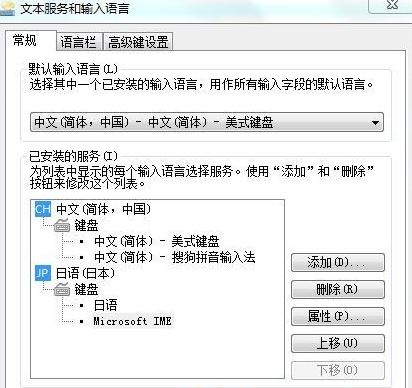
选择编辑界面。
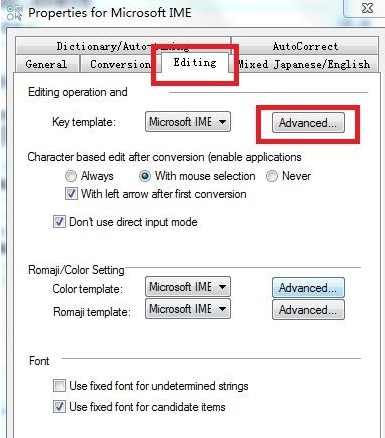
最后,设置快捷键即可。
小编推荐:微软日语输入法正式采用了运行在Windows系统下的编码软件,将复杂的日语通过罗马字转换成“平假名”和“片假名”来输入。本站还提供日语打字通、百度日语输入法(Baidu IME)等供您下载。